FAQ - Die häufigsten Fragen
Haben Sie Fragen zu Ihrer Bestellung, zu bestimmten Videokursen oder zur Installation von Software? Von Herzen begrüße ich Sie auf unserer FAQ-Seite mit welcher wir Ihnen eine schnelle Lösung für die häufigsten Fragen bereitstellen. Wir gehen dabei sowohl auf allgemeine Punkte, als auch auf produkt-spezifische Anliegen ein.
Bitte schauen Sie zuerst auf diese Seite nach einer Antwort auf Ihre Frage. Damit kommen Sie zu 90% schneller zu einer Antwort, Sie entlasten unsere Supportmitarbeiter und diese FAQ-Seite wurde zu einem guten Zweck erstellt.
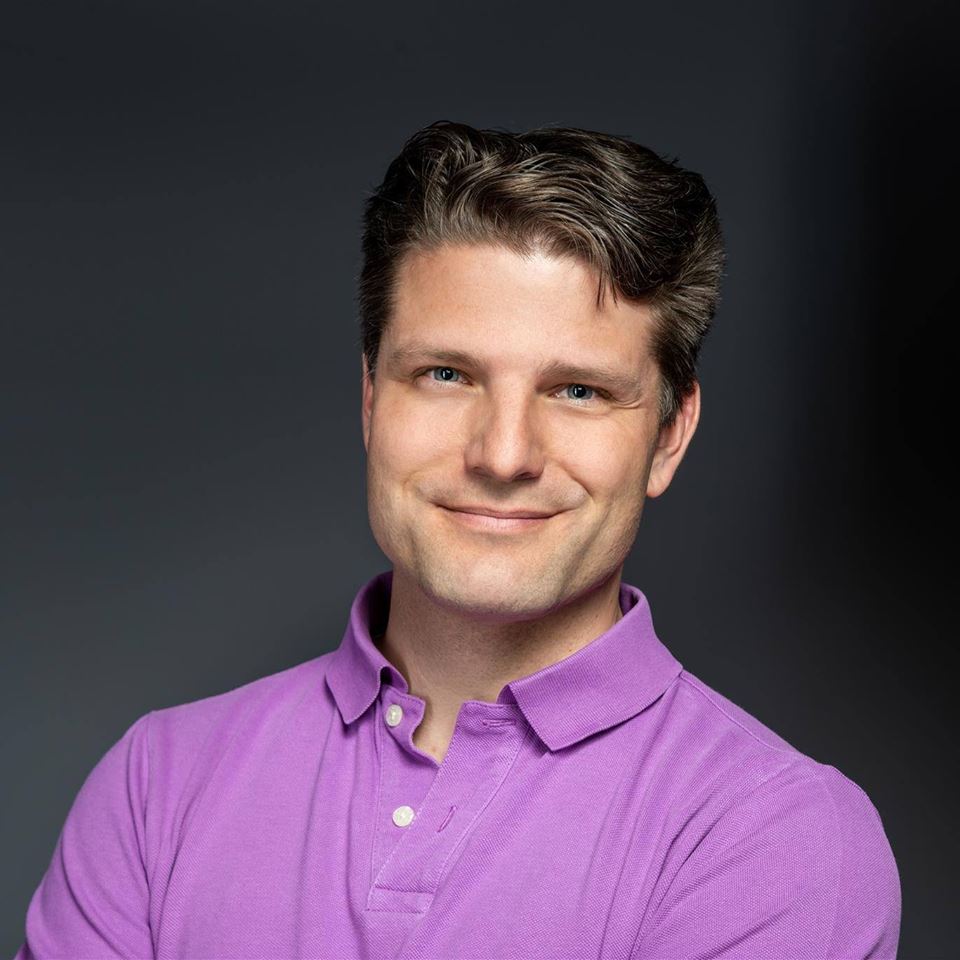
Frédéric Ebner
(Gründer FinanzAusbildung.com)
Allgemeine Fragen zum Trading und zu unseren Produkten
Um was genau handelt es sich bei den Trading-Produkten?
Bei unseren Produkten handelt es sich um Online-Videokurse zum Thema Trading. In den Videokursen finden Sie Schritt für Schritt Videoanleitungen und Text-Erklärungen. Die Kurse sind dadurch für Anfänger sowie den fortgeschrittenen Trader geeignet.
Werden die Kurse per Post versendet?
Nein, es handelt sich ausschließlich um digitale Produkte (Produktzugang über Passwort und kostenpflichtigen Mitgliederbereich). Bilddarstellungen in Angeboten dienen lediglich zur visuellen Veranschaulichung, damit der Kunde sich etwas unter dem Produkt vorstellen kann. Damit werden die Produkte "greifbarer" und der Kunde fühlt sich damit wohler. Zudem schonen wir damit die Umwelt.
Kann ich die Videokurse auch am Handy ansehen?
Ja. Für den Zugang zu den Videokursen benötigen Sie lediglich eine Internetverbindung um sich im Online-Mitgliederbereich einloggen zu können. Die Videolektionen können Sie sowohl am PC/MAC/Linux, als auch am Tablet und Smartphone ansehen.
Bitte beachten Sie: Die Handelssoftware kann über einen MAC/PC oder eine App (im Apple-Store oder Google-Playstore) heruntergeladen werden. Die Software wie zum Beispiel der Breakout Fox Indikator oder das Trade Cockpit kann aber nur am PC/Laptop/Mac in der Trading Plattform installiert und betrieben werden.
Welcher Videokurs ist am besten?
Wir bieten viele verschiedene Videokurse zum Thema Trading an. Die Kurse konzentrieren sich dabei auf bestimmte Themen, spezielle Strategien und beinhalten unterschiedliche Tools.
Da jeder Videokurs individuell ist, sich auf ein bestimmtes Thema fokussiert, kann man die Produkte schwer miteinander vergleichen. Es geht hierbei nicht darum, ob ein Kurs besser als der andere ist, sondern auf was Sie sich als Trader spezialisieren möchten, welche Strategie Ihnen persönlich zusagt.
Details zu einigen unserer Produkte können Sie sich weiter unten auf dieser Seite ansehen. Wenn Sie eine ganz spezielle Frage zu unseren Produkten haben, schreiben Sie unserem Support.
Welches Komplettpaket ist besser: Breakout Fox oder Forexausbildung?
Bei unseren Produkten handelt es sich um unterschiedliche Videokurse, welche sich auf ein bestimmtes Themengebiet, eine bestimmte Strategie und bestimmte Werkzeuge konzentrieren. Jeder Kurs ist individuell und kann daher schwer mit anderen Kursen verglichen werden.
Beim Breakout Fox Komplettpaket (Angebot aus dem Webinar) handelt es sich um eine Zusammenstellung von 5 Videokursen:
Die Forexausbildung (Forex-Trading Komplettpaket) ist ein sehr umfassendes Ausbildungsprogramm mit 28 Modulen und bezieht sich nur auf Forex, den Handel mit Währungspaaren.
Im Videokurs sind diese Tools enthalten:
In Trends kann hier noch mehr Gewinn herausgeholt werden als bei einem normalen Take Profit.
Welche Ausbildung für Sie besser geeignet ist, hängt davon ab, auf welche Märkte und Strategien Sie sich spezialisieren möchten. Um ehrlich zu sein, empfehle ich sogar beide Produkte zu erwerben, da die Forexausbildung ein extrem umfassendes Wissen liefert und beim Breakout Fox Komplettpaket es erweiterte Tools liefert, die das Trading enorm verbessern.
Beide Programme sind daher absolut sinnvoll und ergänzen sich.
Mit welchem Kurs/Ausbildung mache ich mehr Profit?
Bitte beachten Sie: Gewinne kann man beim Trading grundsätzlich nie versprechen. Ob Sie als Trader erfolgreich werden oder nicht, liegt glücklicherweise in Ihrer Hand. Genau aus diesem Grund legen wir bei der FinanzAusbildung einen so großen Wert auf Lerninhalte, da diese die Grundlage bieten für ein hohes (Trading)einkommen. Es ist nicht möglich zu prognostizieren, mit welcher Strategie man als Trader mehr Profite machen kann. Trader X macht mit Strategie 88 hohe Gewinne, aber Strategie 33 funktioniert bei ihr garnicht. Und bei Trader A funktioniert nur Strategie 33 super, und bei Strategie 88 klappt es irgendwie nicht.
Dieses Phänomen beobachten wir täglich, daher ist es auch wichtig, sich im klaren zu sein, welcher Tradertyp man ist und herauszufinden, welche Strategie zu einem passt. Eine Hilfe ist hier der Tradingsysteme Masterkurs.
Wie viel kann ich mit Trading im Monat verdienen?
Hinweis: Gewinne kann man beim Trading grundsätzlich nie versprechen. Trading beruht auf Wahrscheinlichkeiten aber vor allem auf Erfahrung - und natürlich auf einem grundlegend profitablen Tradingsystem. Wir versuchen dabei die Wahrscheinlichkeiten auf unsere Seite zu bringen, Gewinne kann man aber nicht garantieren. Ob ein Trader Erfolg hat oder nicht, ist von sehr vielen Faktoren abhängig, wie der Erfahrung, der Disziplin, der Kontrolle von Emotionen, einem guten Risiko und Money Management und vielem mehr.
Wie viel man mit Trading in einem bestimmten Zeitraum verdienen könnte, lässt sich auch nicht pauschalisieren. Weitere Begebenheiten wie beispielsweise das Kontokapital, die Anzahl der Trades und der Einsatz pro Trade haben darauf Einfluss. Gewinne kann man aus den genannten Gründen weder beziffern noch versprechen.
Ich weiß aber, dass diese Frage eine der wichtigsten überhaupt ist, daher will ich gerne zwei Beispiele nennen:
Beispielrechung 1 (Herbert Superglück):

Herbert fühlt sich in der Finanzwelt sehr wohl, hat aber nie in einer
Bank gearbeitet oder beruflich mit Finanzen zu tun. Er hat aber ein
gutes Gespür für den richtigen Moment. Glücklicherweise befindet er sich
schon im gehobenen Alter und benötigt sein Tradingeinkommen nicht für
die Deckung seiner monatlichen Zahlungsverpflichtungen, daher kann er
ganz entspannt ohne Druck traden. Herbert geht es finanziell sehr gut
und er kann es sich leisten sein Tradingkonto mit 50.000 Euro zu
kapitalisieren.
Da er aber ein vorrausschauendes Gemüt hat und nicht so sehr darauf bedacht ist, "den fetten Gewinn" zu erwirtschaften, tradet er immer nur mit einen kleinen Risiko. Er setzt für jeden Trade maximal 0,5% seines Gesamtkapitals ein. Dies entspricht 250€.
Er tradet immer nur zwischen 9 Uhr Morgens und 11 Uhr, da in dieser Zeitspanne die Börse eröffnet und sehr starke Kursbewegungen zu erwarten sind. Mal gewinnt er und mal verliert er ein paar Trades. Am Ende der Woche läuft es bei ihm aber meistens gut und er beendet seine Woche mit eine Trefferquote von 55 bis 70%. Auch wenn seine Trefferquote mal nur bei 40% liegt stört das Herbert nicht, da er meistens bei einem Gewinntrade das doppelte verdient wie bei einem Verlusttrade.
In Zahlen ausgedrückt verdient Herbert Superglück in der Woche zwischen 1.700 und 3.000 Euro. Was auf den Monat gerechnet mindestens 6.800 Euro ausmacht. Da Herbert auf diese Summe nicht angewiesen ist, freut er sich über den tollen Nebenverdient und genießt seinen Extraverdienst in vollen Zügen.
Beispielrechung 2 (Tanja Megaschlau):

Tanja befindet sich in ihren dreißigern und findet die Vorstellung vom Trading leben zu können extrem berauschend. Ihr Traum nach Panama auszuwandern und von dort aus als Profitrader leben zu können ist ihr großes Ziel. Sie befindet sich aber noch in einem Ingenieursjob der ihr viel abverlangt und meistens kommt sie vor 17 Uhr nicht nach Hause. Da ihr Traum aber sehr stark ist, setzt Sie sich nach dem Abendessen vier mal die Woche für vier Stunden an Ihren MAC und tradet.
Tanja spart für ihr Eigenheim, daher kann Sie nur mit 10.000 Euro traden. Sie will schnell an Ihr Ziel kommen, daher betreibt Sie das Trading sehr gewissenhaft. Sie hat sich sogar einen Trading-Businessplan erstellt, in welchem Sie ganz genaue Regeln aufgestellt und ihre 4 Strategien dargestellt hat. Jede Ihrer Strategien bekommt 2.500 Euro Startkapital. Sie fährt damit unterschiedliche Risiken und betreibt auch unterschiedliches Trademanagement.
Diese Strategien setzt Tanja schon seit 3 Monaten erfolgreich um. Dabei hat Sie aber 1 Konto platt gemacht und 2.500€ verloren. Die anderen 3 Konten sind aber noch am leben. Zwei davon sind bei ca. 3.000 Euro angelangt. Aber das vierte Konto ist komplett durch die Decke gegangen und entwickelte sich von 2.500 Euro Startkapital zu unglaublichen 9.000 Euro.
In der Summe gerechnet hat Tanja aus Ihren 10.000 Euro jetzt 15.000 Euro in den letzten 3 Monaten gemacht. Ein Reingewinn von 2.500 Euro (9.000€ + 3.000€ + 3.000€ - 2.500€ = 12.500€ abzüglich Startkapital von 10.000€). Und das wichtige dabei ist, dass Tanja jetzt Ihre Gewinnerstrategie in Händen hält und nur noch diese für die nächsten Monate umsetzen wird. Sie freut sich schon auf das Ergebnis, welches Sie in 12 Monaten erreichen wird, denn durch den Zinzeszinseffekt könnte Sie es dadurch schaffen, Ihren Job zu kündigen und Ihren Traum in die Tat umzusetzen.
Ihr ist bewusst, dass Sie vier mal die Woche für 4 Stunden dafür arbeiten musste. Das ergibt 256 Stunden (bei 3 Monaten gerechnet). Umgerechnet also ein Stundenlohn von 9,76 Euro. Ihr ist bewusst, dass dies deutlich unter Ihrem Ingenieursgehalt liegt, aber Sie weiß jetzt, wie man mit Geld Geld macht. Und diese Strategie wird ihr keiner mehr wegnehmen. Sie wird darauf aufbauen und von Monat zu Monat selbst für Ihre Gehaltserhöhung sorgen.
Muss ich mich bei einem bestimmten Broker anmelden?
Unsere Produkte sind nicht an einen bestimmten Broker gebunden. Die einzige Voraussetzung für die Installation unserer Tools ist die Trading Plattform MetaTrader4 (bzw. MetaTrader5). Ihr Broker muss daher nur den Handel mit dem MT4 anbieten, wenn Sie mit unseren Produkten traden möchten.
Wir arbeiten seit Jahren mit einem Broker, mit welchem wir sehr zufrieden sind und diesen für einen Tradingeinsteiger empfehlen können. Genaueres dazu erfahren Sie auch in den Videokursen oder hier.
Mit welcher Handelsplattform wird getradet?
Unsere Produkte wurden speziell für den MetaTrader4 (MT4) und MetaTrader5 entwickelt. Bei den Tools (Indikatoren, Expert Advisor) handelt es sich um .ex4-Dateien, welche nur im MT4 bzw. im MT5 installiert werden können.
Der Breakout Fox Indikator und das Trade Cockpit stehen mittlerweile auch für den MetaTrader5 zur Verfügung, alle anderen Tools können aber nur im MT4 verwendet werden.
Diese Handelsplattformen können über einen PC/MAC/Tablet oder eine Smartphone App (Android/AppleOS) betrieben werden. Diese Handelsplattform kann über diesen Link (inkl Anleitung) kostenfrei bezogen werden.
Welcher Hebel kann ausgewählt werden?
Der Hebel von 1:30 ist seit der ESMA Regulierung der Standard für alle nicht institutionellen Trader. Ein höherer Hebel kann nicht mehr eingestellt werden.
Für deutsche Kunden ist es nicht möglich einen höheren Hebel auszuwählen, soweit man nicht die Bedingungen für eine „Hebelöffnung“ erfüllt, welche eine entsprechende Tradingerfahrung voraussetzen. (Bedingungen können beim Broker erfragt werden).
Wer dies umgehen will und mit einem höheren Hebel (1:200 oder bis zu 1:400) handeln will, kann dies über Auslandsbroker erreichen. Wer diesbezüglich Unterstützung benötigt, kann uns über den Support anschreiben.
Kann man Trading auch nebenberuflich machen?
Ja. Auch bei einem Vollzeit-Job ist es möglich zu traden. In unseren Kursen stellen wir spezielle Strategien hierfür vor.
Wichtig ist hierbei, dass man sich im Voraus Gedanken macht, wann man Zeit fürs Trading hat. Die allgemeinen Handelszeiten sollten beachtet und eine passende Strategie sollte ausgewählt werden. Man kann Trading als Beispiel mit nur 15 Minuten täglich betreiben, oder mehrere Stunden am Tag damit verbringen. Die Frage ist auch, zu welchem Zeitpunkt es sich lohnt zu traden, wann viel Volumen im Markt ist. Es ist wichtig seine Strategie dabei auf die Handelszeiten und die persönlich favorisierten Trading-Zeiten abzustimmen.
Die generelle Handelszeit ist von Sonntag 22 Uhr bis Freitag 23 Uhr. Es kann also ab Sonntag Nacht die ganze Woche bis Freitag Nacht getradet werden. Wer also in den frühen Morgenstunden am liebsten tradet, kann dies tun. Oder auch nach der Arbeit (für Berufstätige) zwischen 17:00 und 22.00 Uhr bieten sich sehr gute Gelegenheiten. Am Wochenende können alternativ Kryptowährungen (Bitcoin, Ethereum usw.) gehandelt werden.
Wie kann ich Geld ein-/auszahlen?
Bitte beachten Sie, dass Broker vollkommen unabhängig von uns agieren. Für Ein- und Auszahlungen sind wir nicht zuständig. Wir haben auch keinen Zugriff auf ihr Kapital oder können ihre Transaktionen einsehen. Bitte wenden Sie sich an den Support Ihres Brokers (Telefon/Mail/etc.).
Wir zeigen in unseren Videokursen auch Schritt für Schritt, wie man Ein- und Auszahlungen beispielsweise mit einer normalen Banküberweisung oder einer Kreditartenzahlung durchführen kann. Wer sofort loslegen will, kann dies hier machen.
Wie sieht es mit der Steuer aus?
Wir können und dürfen keine Steuerberatung geben. Bei steuerlichen Fragen ziehen Sie bitte einen Steuerfachmann zu Rate oder belesen Sie sich auf Seiten, welche sich mit dieser Thematik beschäftigen.
Fragen zum Mitgliederbereich und zur Trading Plattform
Wie erhalte ich Zugriff auf meine bestellten Videokurse?
Nach Ihrem Kauf erhalten Sie automatisch Ihre Zugangsdaten zum Mitgliederbereich per E-Mail. Mit Ihrem Benutzernamen und Kennwort (Passwort) können Sie sich damit hier einloggen: https://www.finanzausbildung.com/login/ Sie gelangen nach dem Login in den Mitgliederbereich. Ihre Bestellungen sind dort grün markiert mit dem Schriftzug "Produkt gekauft".
Wo finde ich den Zugang zum Regenbogen System?
Sofern das Regenbogen System in Ihrer Bestellung enthalten ist und bereits freigeschaltet wurde, erhalten Sie über diesen Link direkten Zugriff (nach dem Login): https://www.finanzausbildung.com/moduluebersicht-regenbogen/ (Hinweis: Falls Sie noch nicht eingeloggt sind, werden Sie zum Breakout Fox Komplettpaket Angebot weitergeleitet!)
Alternativ erhalten Sie auch wie folgt Zugriff auf den Kurs:
1) Loggen Sie sich im Mitgliederbereich mit Zugang zu den Videokursen ein: https://www.finanzausbildung.com/login/
2) Dort wählen Sie in der Produktübersicht den Videokurs Breakout Fox Komplettpaket aus.
3) Auf dieser Seite scrollen Sie dann ganz nach unten und klicken auf den Button „Zum Treue-Geschenk“. Jetzt werden Sie zum Regenbogen System weitergeleitet.
Wann wird das Regenbogen System freigeschaltet?
Bei der Bestellung des Breakout Fox Komplettpakets mit insgesamt 5 Videokursen ist das Regenbogen System direkt nach der Bestellung für Sie freigeschaltet.
Bei einer separaten Bestellung des Breakout Fox wird das Regenbogen System als Bonus nach 32 Tagen freigeschaltet.
Wieso kann ich mich mit den Zugangsdaten nicht im Lizenzportal einloggen?
Bitte unterscheiden Sie:
1. Zugang zu den Videokursen (entspricht dem Mitgliederbereich der FinanzAusbildung.com-Seite)
2. Lizenzportal für das Trade Cockpit
Beim Lizenzportal handelt es sich um einen anderen Zugang, speziell nur für das Trade Cockpit. Die Zugangsdaten zum Lizenzportal erhalten Sie in einer separaten E-Mail, direkt nach Ihrer Produkt-Bestellung. Prüfen Sie hierzu bitte auch Ihren Spam Ordner. Sollten Sie keine Mail mit den Lizenzportal-Zugangsdaten erhalten haben, können Sie sich gerne an unseren Support wenden.
Wie kann ich den MT4 installieren?
In Ihrem bestellten Videokurs zeigen wir Schritt für Schritt, wie dies richtig funktioniert. Der erste Schritt besteht darin, ein Konto zu erstellen und dann die Tradersoftware (MT4) herunterzuladen. Logen Sie sich mit Ihren per Mail zugesendeten Zugangsdaten in den Mitgliederbereich hier ein: https://www.finanzausbildung.com/login/ Suchen Sie dort nach der Anleitung (je nach Videokurs ist dieser an unterschiedlichen Stellen (meist am Anfang des Videokurses) enthalten.
Beim Breakout Fox Komplettpaket ist diese Erklärung z.B. im Modul 2 "Kontoeröffnung und Installation" enthalten.
Beim Forex Trading Komplettpaket ist diese Erklärung im Modul 14 "Kontoeröffnung" enthalten.
Beim Kurs "Trading Geheimnisse für Einsteiger" finden Sie diese Erklärung im Modul 4 "Handelskonto" und Modul 5 "Tradingplattform".
Wieso kann ich mich nicht im MT4 einloggen/warum wird keine Verbindung hergestellt?
Im MT4 loggen Sie sich mit Ihrer MetaTrader-Kontonummer, Ihrem Passwort (welches Sie auch bei der Anmeldung beim Broker verwendet haben) und dem passenden Server ein (beim vorgeschlagenen Broker: -Practice für das Demokonto, - Live für das Echtgeldkonto).
Prüfen Sie, ob Sie dabei Ihre richtigen Daten eingegeben haben. In Ihrer Kontenansicht beim Broker können Sie noch prüfen, ob Ihr MetaTrader-Konto aktiv ist. Sollte das MT4-Konto inaktiv sein (was bei einem Demokonto nach 30 Tagen der Fall ist), so kann im MT4 auch keine Verbindung hergestellt werden. Wenden Sie sich bei Fragen dazu bitte an den Support vom Broker. Wir können hier keine Hilfe leisten, da wir keinen Zugriff oder Einsicht auf Kundenkonten beim Broker haben.
Wie kann ich Indikatoren (.ex4-Dateien) im MT4 installieren?
Die .ex4-Dateien der Tools werden im entsprechenden Ordner im MT4 hinterlegt. Zur besseren Veranschaulichung zeigen wir Ihnen die einzelnen Schritte mit einem Beispiel.
Beispiel: .ex4-Datei unseres Breakout Fox Indikators im MT4 installieren.
1. Mit rechtem Mausklick auf die .ex4-Datei und „Kopieren“
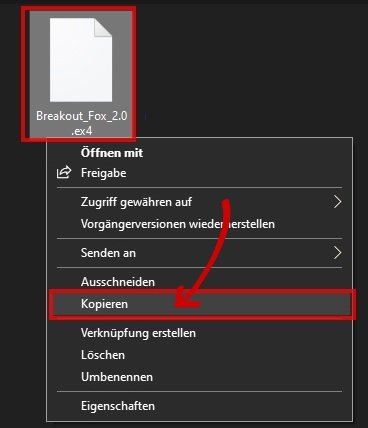
2. Öffnen Sie den MT4 und gehen Sie in der Menüleiste auf „Datei > Dateiordner öffnen“
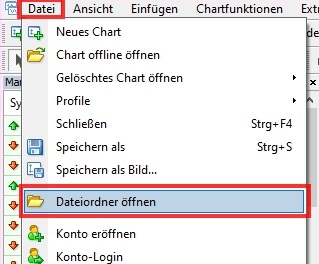
3. Doppelklick auf den Ordner MQL4
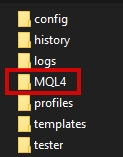
4. Doppelklick auf den Ordner Indicators
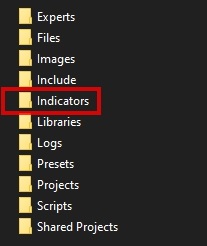
5. Im Ordner Indicators in eine leere Fläche mit der rechten Maustaste klicken und „Einfügen“
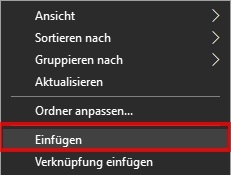
Die .ex4-Datei ist nach diesen Schritten im Ordner hinterlegt.
6. Schließen den MetaTrader4 und öffnen Sie ihn erneut.
Der eingefügte Indikator ist jetzt in der Indikatorenliste und kann in geöffnete Chartfenster eingefügt werden.
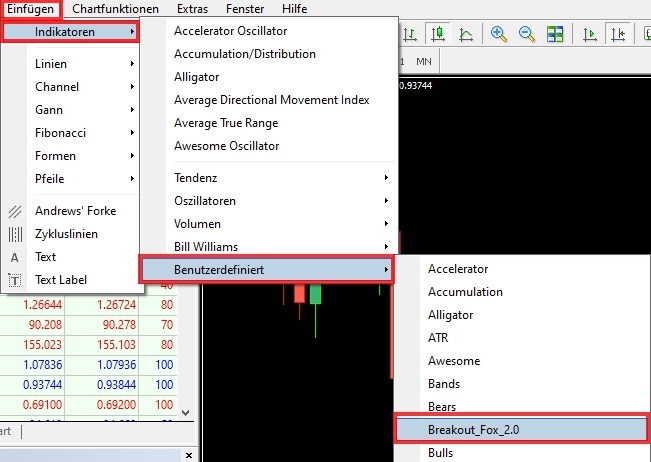
Hinweis: Die Ordner im MT4 lassen sich mit einem Doppelklick auf den Ordner öffnen.
Im Normalfall zeigen wir auch im Videokurs (Schritt-für-Schritt) wie dies funktioniert. Bitte schauen Sie einfach mal im Kurs.
Wieso kann ich die .ex4-Datei nicht öffnen?
Eine .ex4-Datei (oder auch .ex5-Datei) kann nicht direkt über einen MAC/PC geöffnet werden. Diese Datei wird nur „kopiert“ und im entsprechenden Ordner im MT4 hinterlegt, damit diese ihren vollen Funktionsumfang ausüben kann. Wir brauchen diese Dateien also nicht öffnen können, um damit zu arbeiten.
Wie kann ich Indikatoren mit meinen individuellen Einstellungen speichern und in die Charts einfügen?
Wenn Sie in weitere geöffnete Chartfenster Indikatoren mit individuell geänderten Einstellungen einfügen möchten, dann können Sie eine Vorlage speichern. Sie können entweder eine neue Vorlage mit einem neuen Namen speichern, oder die Vorlage als Standard-Vorlage speichern.
Vorlage mit neuem Namen speichern:
Damit können Sie gezielt in gewünschte Chartfenster Ihre individuell angepassten Einstellungen der Tools laden. Hierzu folgendermaßen vorgehen: Rechtsklick in den Chart mit Ihren individuellen Einstellungen „Vorlagen“ > „Vorlage speichern“ > einen beliebigen Namen eingeben und speichern. Anschließend kann dann über „Vorlagen“ > „Vorlage laden“ die Vorlage in ein gewünschtes Chartfenster geladen werden.
Vorlage als Standard-Vorlage speichern:
Wenn Sie in jedes neu geöffnete Chartfenster Ihre individuell angepassten Einstellungen der Tools automatisch laden möchten, können Sie folgendermaßen vorgehen: Rechtsklick in den Chart mit Ihren individuellen Einstellungen „Vorlagen“ > „Vorlage speichern“ > und als „Default“ speichern. Bitte beachten Sie, dass damit die Standard-Vorlage überschrieben wird. Die Vorlage kann dann über „Vorlagen“ > „Vorlage laden“ in jedes gewünschte Chartfenster geladen werden. Wenn Sie ein neues Chartfenster öffnen, werden Ihre Einstellungen automatisch übernommen.
Was ist Positionsgröße und Volumen beim Trading?
Bei jedem Trade/jeder Position, sollte die Positionsgröße passend zum Kontokapital bezogen auf das gewünschte Risiko gewählt werden. Die Positionsgröße gibt an, mit welchem Einsatz Sie den Trade eingehen.
Beispiel: Sie haben ein Handelskonto mit 1.000 € Kapital. Sie möchten maximal 1 % pro Trade riskieren. Der maximale Einsatz pro Trade sollte dann bei 10 € liegen.
Bei einem neuen Auftrag wird die Positionsgröße im MT4 in der Rubrik „Volumen“ in der Handelseinheit „Lot“ angegeben. Der passende Lot-Wert, bezogen auf Ihr Kontokapital, bei einem gewünschten Risiko, kann auf verschiedene Weise kalkuliert werden.
Wir empfehlen dies mit unserem vollautomatischen Profitool dem Trade Cockpit berechnen zu lassen. Unser Trade Cockpit, ein Expert Advisor, übernimmt diese Berechnung und zeigt Ihnen den eingesetzten Betrag in Euro an. Dieser Trade wird dann durch das Trade Cockpit im Risiko gemanaged. Sie erfahren mehr zum Trade Cockpit hier.
Detailierte kursspezifische Fragen
Im Support erhalten wir häufig Fragen zu den unterschiedlichen Videokursen und zur Installation von Indikatoren und weiteren Tools. Zu einigen Kursen erhalten wir besonders viele Fragen, daher gehen wir hier gezielt darauf näher ein.
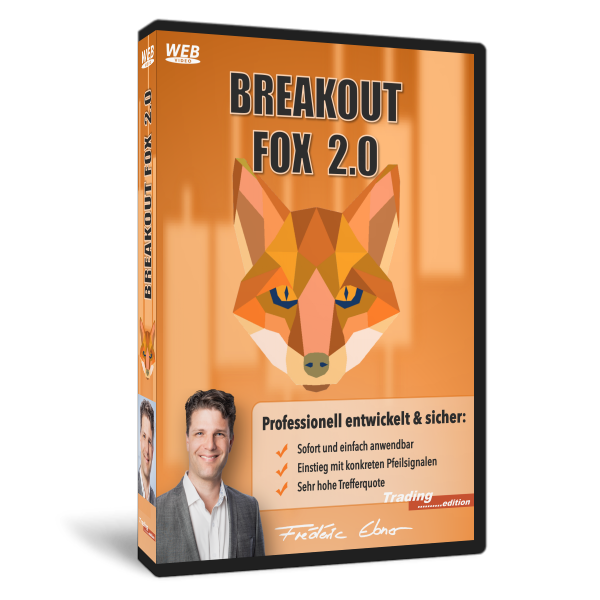
Breakout Fox Komplettpaket
Beim Breakout Fox handelt es sich um unseren beliebten Signal-Indikator. Dieser Indikator zeigt Ihnen im Chart optimale Trade-Einstiege an. Die Signale erscheinen mit Pfeilen im Chart, einem Ton-Signal und mit Informationen in einem Pop-Up-Alarm-Fenster.
Was ist im Breakout Fox Komplettpaket enthalten?
Beim Breakout Fox Komplettpaket handelt es sich um eine Zusammenstellung von 5 Videokursen:
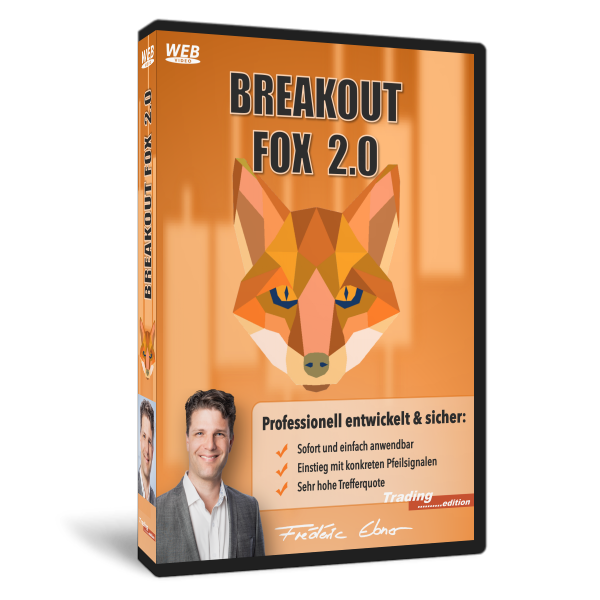
Breakout Fox 2.0 Signal-Indikator
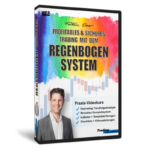
Regenbogen System
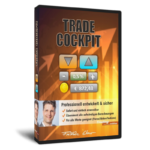
Trade Cockpit

Trading Geheimnisse für Einsteiger
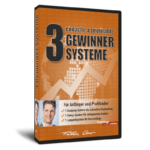
3 Gewinner Systeme
Der Breakout Fox 2.0 Indikator ist unser beliebter Signalgeber. Im Chart zeigt dieser mit Pfeilen (up or down), Tonsignal und Pop-Up-Alarm-Fenster algorithmisch berechnet optimale Einstiege an.
Der Breakout Fox Indikator kann auf viele verschiedene Märkte angewendet werden. Darunter zählen Aktien, Rohstoffe wie Gold, Platin etc, Forex (Devisen/Währungen), Indizes wie der DAX oder auch Kryptowährungen. In Kombination mit dem Regenbogen System werden die Signale noch stärker und erhalten zusätzliche Unterstützung. Es wird also die Wahrscheinlichkeit für einen Gewinntrade erhöht.
Der Kurs Trading Geheimnisse für Einsteiger ist unser absoluter Anfängerkurs, der das elementare Grundwissen des Tradings sehr einfach und anschaulich erklärt.
Das Trade Cockpit (ein Expert Advisor) verwaltet die Trades, dient als Berechnungstool und vereinfacht so die Trade Einstiege und kann zudem die Gewinnchancen erhöhen, da die "Fehlerquelle" Mensch (emotionale Reaktionen) beseitigt wird und bestimmte Prozesse automatisiert werden können.
Die 3 Gewinner Systeme zeigen 3 einfache Trading-Systeme zu Scalping, Daytrading und Swing-Trading.
In welcher Reihenfolge soll ich die 5 enthaltenen Videokurse durcharbeiten?
Es gibt hierbei keine bestimmte Reihenfolge die befolgt werden muss.
Zu Beginn ist es aber sinnvoll sich den Anfängerkurs „Trading Geheimnisse für Einsteiger“ anzusehen. In diesem Kurs ist das Grundwissen des Tradings enthalten. Die Inhalte des Einsteigerkurses helfen dabei, die weiteren Kurse leichter zu verstehen.
Danach können Sie beispielsweise die Videolektion des Breakout Fox durcharbeiten und das Regenbogensystem zusammen mit dem Breakout Fox verwenden.
In der Folge sollten Sie das Trade Cockpit installieren (ein Expert Advisor), um damit Ihre Trades zu optimieren und ein vereinfachtes Trading zu betreiben.
Weitere nützliche und einfache Trading-Systeme finden Sie in der Videolektion der „3 Gewinner Systeme“. Diese können Sie dann ergänzend verwenden oder als Inspiration verwenden, um ihr eigenes Tradingsystem daraus zu entwickeln.
Beispiel Reihenfolge:
1. Trading Geheimnisse für Einsteiger
2. Breakout Fox Komplettpaket
3. Regenbogen System
4. Trade Cockpit
5. 3 Gewinner Systeme
Wofür steht das Abo und warum gibt es verschiedene Zahlungspläne?
Wie kann ich den Breakout Fox Indikator herunterladen und im MT4 installieren?
Loggen Sie sich zunächst im Mitgliederbereich ein: https://www.finanzausbildung.com/login/
Sie können im Videokurs des Breakout Fox entweder eine Zip-Datei, oder die bereits entpackte .ex4-Datei des Indikators herunterladen.
Sie können die entpackte .ex4-Datei auf dieser Modulseite wie gezeigt herunterladen:
https://www.finanzausbildung.com/traderwerkzeuge-modul-5-installation/
Die .ex4-Datei des Breakout Fox so herunterladen:
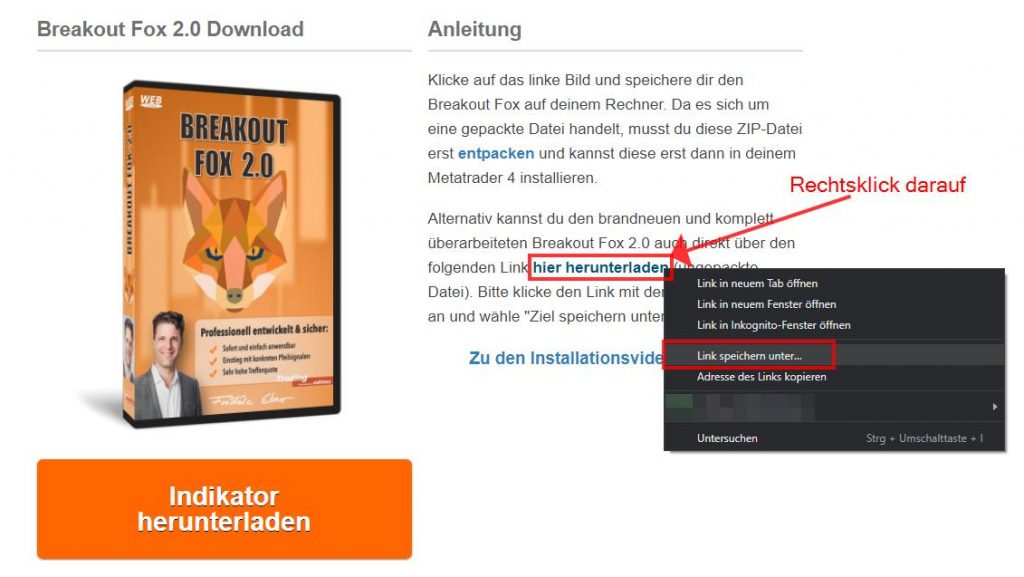
Hinweis: Um die .ex4-Datei speichern/herunterladen zu können, müssen Sie mit der rechten Maustaste ganz genau auf den hinterlegten Link bei "hier herunterladen" klicken.
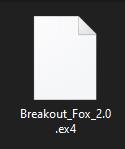
.ex4-Datei
Sie können die .ex4-Datei des Breakout Fox z.B. direkt auf dem Desktop speichern, dann haben Sie gleich Zugriff darauf.
Gehen Sie dann mit einem Rechtsklick auf die .ex4-Datei und "Kopieren" oder "Ausschneiden (dann ist die Datei später nicht mehr auf dem Desktop).
Nun gehen Sie im MetaTrader auf "Datei > Dateiordner öffnen > Doppelklick auf MQL4 > Doppelklick auf Indicators >“. Danach klicken Sie mit der rechten Maustaste auf eine leere Fläche im Ordner Indicators > "Einfügen".
Dann den MetaTrader schließen und nochmal öffnen => Fertig.
Nach diesen Schritten müssten Sie den Breakout Fox im MT4 in der Indikatorenliste sehen und können den Indikator in ein geöffnetes Chartfenster einfügen:
In der Menüleiste auf „Einfügen > Indikatoren > Benutzerdefiniert > Breakout_Fox_2.0“
Wie kann ich die Zip-Datei entpacken?
Im Videokurs des Breakout Fox zeigen wir Ihnen, mit welchen Programmen Sie eine Zip-Datei entpacken können. Alternativ können Sie darin enthaltenen Dateien auch „Extrahieren“. Hierfür je nach Betriebssystem mit Rechtsklick auf die Datei > Alle Extrahieren.
Im Videokurs können Sie aber auch die bereits entpackten Dateien des Breakout Fox Indikators herunterladen (.ex4-Datei für den MetaTrader4 und .ex5-Datei für den MetaTrader5).
Für welche Märkte und Zeitfenster ist der Indikator geeignet?
Der Breakout Fox Indikator kann bei verschiedenen Märkten verwendet werden. Der Signalgeber eignet sich z.B. besonders gut für volatile Währungspaare, ist auch bei Krypto einsetzbar, und kann im Aktienmarkt und Rohstoffmarkt verwendet werden.
Empfohlene Märkte:
> Gold
> Silber
> Öl
> DAX
> FTSE 100 (Britischer Index)
> JP 225 (Nikkei, Japanischer Index)
> Volatile Währungspaare (USD/JPY, GBP/JPY, GBP/USD)
Optimale Zeitfenster:
> 5 Minuten Chart (M5)
> 15 Minuten Chart (M15)
> 30 Minuten Chart (M30)
> 1 Stunden Chart (H1)
Wieso verschwindet ein Pfeil des Breakout Fox wieder?
Ein Signal-Pfeil des Breakout Fox Indikators kann während der Bildung der aktuellen Kerze auch wieder verschwinden. In diesem Fall wurde die zuvor empfohlene Einstiegsrichtung durch die neuen (aktuellen) Kursinformationen nicht weiter bestätigt.
Wie kann ich effektiver mit dem Indikator handeln?
Die im Hintergrund aufwändig berechneten Signale erscheinen eigentlich nur bei sehr starken und eindeutigen Marktbewegungen. Sie können dabei aber auch selektiv vorgehen. Dazu können Sie sich den Kursverlauf (Chart) in den höheren Zeitebenen ansehen, wird hier die Trendrichtung des Signals bestätigt, dann bestärkt dies auch das entsprechende Signal.
Beispiel: Wenn Sie im 15min Chart handeln, dann können Sie sich den 30min Chart und den 1h Chart zur Trend-Beobachtung ansehen. Wird die Trendrichtung dort bestätigt, dann bestärkt dies auch das Signal im 15min Chart. Sie können also selektiv vorgehen, und nur bei einem Signal einsteigen, wenn der Kursverlauf/der Trend in einer höheren Zeitebene in die gleiche Richtung geht.
Einen längerfristigen Trend schaut man sich eher im 4h Chart oder im Tageschart an. Hier kann man besser erkennen ob der Kurs bergauf oder bergab geht.
In Seitwärtsphasen sollten Sie nicht mit dem Breakout Fox handeln.
Der Breakout Fox Indikator kann auch in Kombination mit dem Regenbogen System verwendet werden. Dadurch werden zwar weniger Signale kommen, aber diese besitzen eine stärkere Aussagekraft, da diese zusätzlich durch das Regenbogen System bestätigt wurden.
Wie komme ich im MT4 zu den Einstellungen des Indikators?
Wenn Sie den Breakout Fox Indikator in ein geöffnetes Chartfenster eingefügt haben, gelangen Sie so in die Einstellungen:
Rechtsklick in den Chart > Indikatoren > Breakout_Fox_2.0 auswählen > Editieren
Alternativ: Oben in der Menüleiste auf Chartfunktionen > Indikatoren > Breakout_Fox_2.0 auswählen > Editieren
Wie kann ich die E-Mail-Benachrichtigung einstellen?
Beim Breakout Fox Indikator haben Sie die Möglichkeit auch eine Benachrichtigung der Signale per E-Mail zu erhalten. Die E-Mail-Benachrichtigung kann nur erfolgen, wenn Ihr Gerät an ist und die Trading Plattform MT4 geöffnet ist. Die Details dazu führen wir weiter unten auf. Wenn Sie über einen VPS handeln, dann können Sie E-Mail-Benachrichtigungen auch bei ausgeschaltetem Gerät erhalten.
Ein VPS ist ein Virtueller Server (einfach ein Windows-PC, über welchen Sie online überall auf der Welt zugreifen können). Auf diesem Server ist der MetaTrader installiert und Sie können diesen 24 Stunden am Tag laufen lassen. Wir empfehlen diesen VPS Anbieter. Auf diesem Server können Sie auch ihre gewünschten Windows-Programme installieren (Word/Office/Bildbearbeitung/etc.) und ganz normal wie auf Ihrem eigenen PC zuhause verwenden. Da dieser Server wie eine normale Festplatte zu verwenden ist, können Sie damit alles machen, was ein normaler PC auch kann.
Sie können sich auch gerne das Video im Modul 6 ab Minute 18:00 ansehen. Dort erklären wir sämtliche Einstellungen, wie man die E-Mail-Benachrichtigung einstellen kann (Link abrufbar nach Login):
https://www.finanzausbildung.com/traderwerkzeuge-modul-6-breakoutfox/
So gelangen Sie in die Einstellungen für die E-Mail-Benachrichtigung:
Im MT4 in der Menüleiste auf „Extras > Optionen > E-Mail“.
Sie müssen im MT4 zunächst den SMTP-Server für Ihren E-Mail-Provider eintragen. Hinter den SMTP-Server Namen, können Sie noch :587 schreiben (oder den passenden Port für Ihren E-Mail-Provider).
Dann Ihre E-Mail-Adresse bei SMTP Login.
Danach tragen Sie Ihr Passwort ein.
Bei Vom können Sie zum Beispiel folgendes eintragen: FinanzAusbildung, Ihre E-Mail-Adresse
Bei An können Sie dies schreiben: Trader, Ihre E-Mail-Adresse.
Zur Veranschaulichung ein Screenshot:
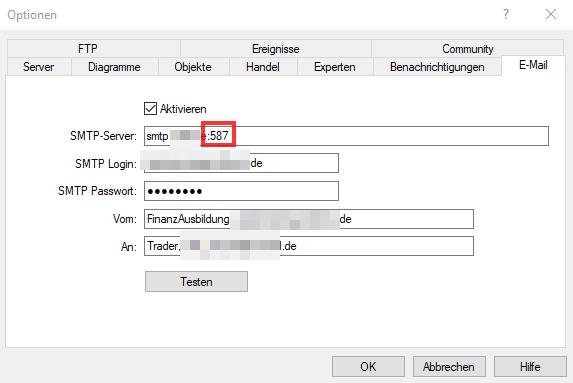
Wenn Sie danach auf "Testen" klicken, sollten Sie eine Test-E-Mail erhalten. Hierzu auch bitte den Spam Ordner prüfen.
Bitte beachten Sie, dass Sie nur E-Mail-Benachrichtigungen von den Signalen des Breakout Fox erhalten können, wenn Folgendes erfüllt ist:
- Der MT4 ist geöffnet (oder Sie handeln über einen VPS)
- Das gewünschte Chartfenster ist geöffnet und der Breakout Fox Indikator ist eingefügt
- In den Einstellungen des Breakout Fox Indikators unter „Eingaben“ haben Sie „alertsEmail“ auf „true“ gesetzt
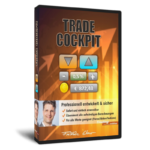
Trade Cockpit
Das Trade Cockpit ist ein sogenannter "Expert Advisor". Dies bedeutet, dass es Trades automatisch verwalten kann. Die Einstellungen dieses Tools können Sie nach Ihren Wünschen anpassen. Das Trade Cockpit vereinfacht die Trade-Einstiege, übernimmt die aufwändige Berechnung der Positionsgröße, verwaltet den Trade, verringert vollautomatisch das Risiko und kann den Trade per Automatik schließen.
Was ist das Lizenzportal?
Für die Lizenz und die Datei des Trade Cockpits gibt es einen separaten Zugang, das Lizenzportal. Dort hinterlegen Sie Ihre MetaTrader Kontonummer und laden die Datei des Trade Cockpits herunter. Ohne eine Lizenz kann das Trade Cockpit nicht betrieben werden und ist nicht funktionsfähig.
Wieso habe ich noch keine Zugangsdaten erhalten?
Die Zugangsdaten zum Lizenzportal werden Ihnen direkt nach Ihrer Bestellung per E-Mail gesondert zugesendet. Prüfen Sie hierzu auch bitte Ihren Spamordner. Sollten Sie die E-Mail mit den Zugangsdaten nicht erhalten haben, können Sie sich gerne an unseren Support wenden.
Wie kann ich das Trade Cockpit herunterladen?
Im Lizenzportal können Sie die gepackte Zip-Datei des Trade Cockpits herunterladen. Entpacken Sie diese Datei. Darin befindet sich eine .ex4-Datei für den MT4 und eine .ex5-Datei für den MT5. Eine genaue Erklärung finden Sie hier:
Um das Trade Cockpit herunterladen zu können, müssen Sie sich erst mit Ihren Zugangsdaten im Lizenzportal einloggen:
Zugang zum Lizenzportal: https://lizenz.finanzausbildung.com/user/login
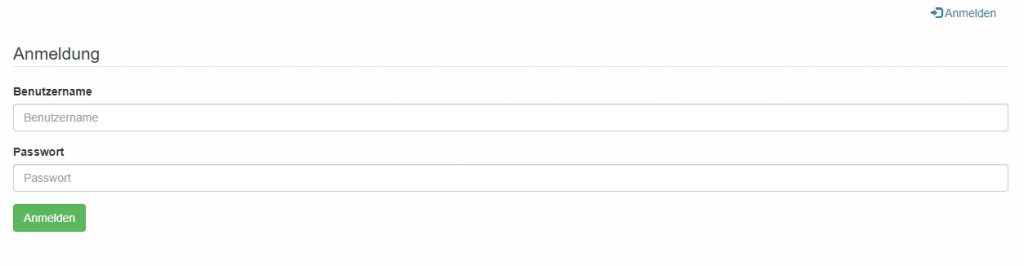
Mit Klick auf den Download-Pfeil, für das Herunterladen der Zip-Datei, werden Sie zum Download weitergeleitet:

Download der Zip-Datei:
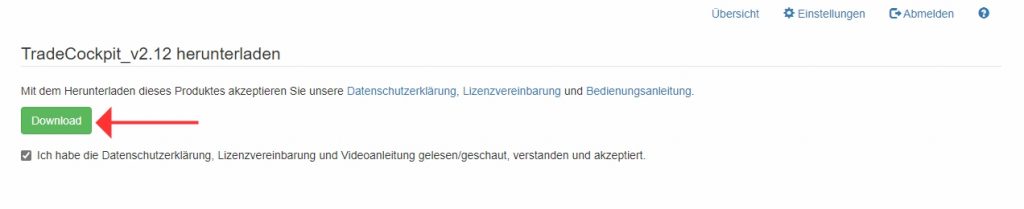
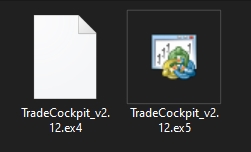
In der Zip-Datei befinden sich 2 Dateien:
1. eine .ex4-Datei für die Installation im MetaTrader4
2. eine .ex5-Datei für die Installation im MetaTrader5
Hinweis: Sie können pro Lizenz das Trade Cockpit nur 1x verwenden. Wenn Sie das Trade Cockpit auf mehreren Rechnern bzw. verschiedenen MetaTradern verwenden wollen, müssen Sie eine separate Trade Cockpit-Lizenz erwerben.
Wie kann ich das Trade Cockpit im MT4 installieren?
Sie können sich dazu auch folgendes Modul im Videokurs ansehen (bitte vorher auf der FinanzAusbildung im Mitgliederbereich einloggen): https://www.finanzausbildung.com/tradecockpit-modul-download-installation-lizenz/
Im Lizenzportal können Sie Ihre MetaTrader Kontonummer unter „ändern“ eintragen.
Zugang zum Lizenzportal: https://lizenz.finanzausbildung.com/user/login
Die Zugangsdaten speziell für das Lizenzportal des Trade Cockpits werden Ihnen in einer separaten E-Mail direkt nach der Bestellung zugesendet. Hierzu auch bitte den Spam Ordner überprüfen.
Sobald Sie Ihre MetaTrader Kontonummer unter "ändern" eingetragen haben, erscheint diese in der Übersicht.
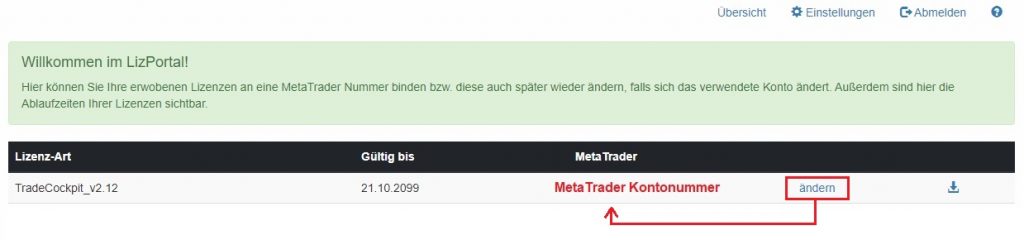
Mit Klick auf "ändern" können Sie Ihre MetaTrader Kontonummer eingeben:
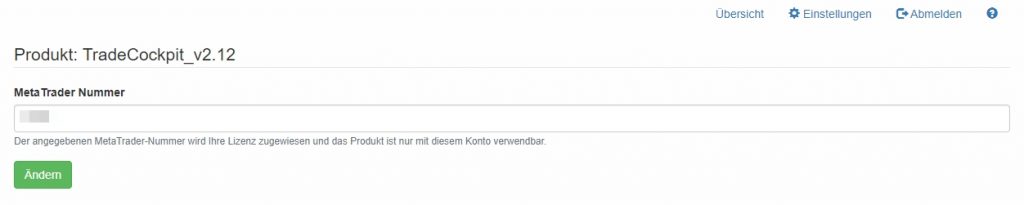
Bitte beachten Sie: Eine Lizenz des Trade Cockpits ist immer nur für eine Kontonummer gültig ist. Sie können mit einer Lizenz immer nur in einem Handelskonto mit dem Trade Cockpit handeln. Die MetaTrader Kontonummer kann aber jeder Zeit im Lizenzportal geändert werden.
Alternativ können Sie eine weitere Lizenz für das Trade Cockpit erwerben.
Die Datei des Trade Cockpits wird als Zip-Datei im Lizenzportal heruntergeladen. Seit Neuestem steht auch die Datei für den MetaTrader5 zur Verfügung. Beide Dateien (.ex4-Datei für MT4, .ex5-Datei für MT5) werden zusammen in der Zip-Datei heruntergeladen.
Die genauen Schritte des Downloads der Zip-Datei finden Sie in der oben aufgeführten Frage "Wie kann ich das Trade Cockpit herunterladen?".
Die Zip-Datei kann dann auf unterschiedliche Art und Weise entpackt werden. Entweder über ein spezielles Programm zum Entpacken, oder mit Rechtsklick auf die Zip-Datei > „Alle extrahieren“.
Wichtige Voreinstellungen im MT4:
Im MT4 auf „Extras > Optionen > Experten“ und dort die Haken „Import von DLLs zulassen“ und „WebRequest für folgende URLs erlauben“ setzen.
Unter „WebRequest für folgende URLs erlauben“ mit einem Doppelklick in das Feld und dort den Lizenz Server eintragen: https://lizenz.finanzausbildung.com
Installation der Datei im MT4 (Windows-Anleitung):
Die .ex4-Datei des Trade Cockpits „Kopieren“.
Im MT4: „Datei > Dateiordner öffnen > MQL4 > Experts“ und dort in eine leere Fläche mit Rechtsklick „Einfügen“. Dann ist die .ex4-Datei im Ordner Experts hinterlegt.
Hinweis: Die Ordner im MT4 werden je mit einem Doppelklick darauf geöffnet.
Den MetaTrader4 schließen und erneut öffnen.
Im MT4 oben den Button „AutoTrading“ aktivieren.
Trade Cockpit im MT4 in ein Chartfenster einfügen
Öffnen Sie ein Chartfenster, in welchem Sie das Trade Cockpit verwenden möchten.
Im „Navigator“ sollten Sie das Trade Cockpit unter „Experten“ sehen können. Doppelklick auf „Trade Cockpit“, ein Reiter öffnet sich. Unter „Allgemein“ folgende Haken setzen: „Life Trading zulassen“ und „Import von DLLs zulassen“.
Das Trade Cockpit sollte nach diesen Schritten erfolgreich in ein geöffnetes Chartfenster eingefügt sein.
Fehlermeldung „EA disabled…“, was bedeutet das?
Wenn Sie im MetaTrader die Fehlermeldung „EA disabled…“ erhalten, dann bezieht sich dies auf das Trade Cockpit. Diese Meldung macht Sie auf falsche oder fehlende Voreinstellungen aufmerksam.
Sie können folgendes überprüfen:
Lizenzportal: https://lizenz.finanzausbildung.com/user/login/
Das Trade Cockpit (eine Lizenz) ist übrigens nur für eine MetaTrader Kontonummer gültig. Geben Sie dort immer die Kontonummer an, mit der Sie aktuell handeln möchten. Wenn Sie eine weitere Lizenz erwerben wollen, könnne Sie dies hier machen.
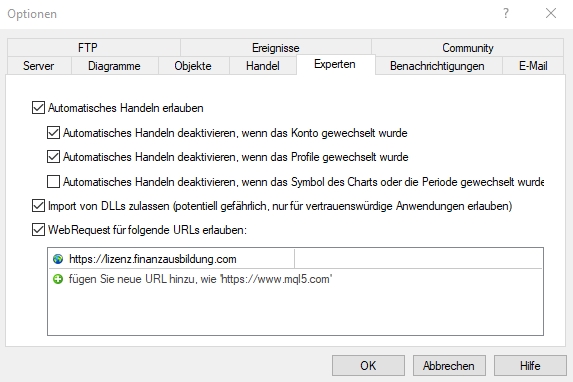
Falls Sie bei "WebRequest für folgende URLs erlauben" keinen Haken gesetzt haben und nicht die URL https://lizenz.finanzausbildung.com hinterlegt haben, wird das Trade Cockpit nicht funktionieren. Bitte dies sicherstellen.
In diese Einstellungen gelangen Sie entweder über den Smiley rechts oben in einem geöffneten Chartfenster, oder mit „Rechtsklick in das Chartfenster > Experten > Eigenschaften > Allgemein“:
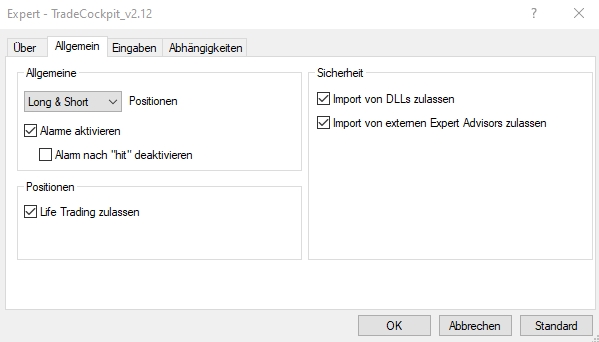
Wie kann ich die Fehlermeldung „EA disabled…“ beim Kontenwechsel vermeiden?
Um diese Fehlermeldung zu vermeiden gibt es ein paar Tipps:
1. Achten Sie darauf, dass Sie vor einem Kontenwechsel keine offenen Trades mehr mit dem Trade Cockpit haben.
2. Entfernen Sie das Trade Cockpit aus geöffneten Chartfenstern (Rechtsklick in den Chart > Experten > Entfernen).
3. Hinterlegen Sie im Lizenzportal unter "ändern" die MetaTrader Kontonummer in der Sie mit dem Trade Cockpit handeln möchten:
4. Achten Sie im aktuellen Handelskonto darauf, dass alle Voreinstellungen korrekt sind und "AutoTrading" aktiviert ist.
Fügen Sie erst dann das Trade Cockpit in ein geöffnetes Chartfenster ein. Sollte die Fehlermeldung nicht verschwinden, können Sie den MT4 schließen und erneut öffnen.
Wie kann ich den Stop Loss an die gewünschte Stelle setzen?
Beim Trade Cockpit haben Sie zwei Möglichkeiten die genaue Position des Stop Loss selbst zu bestimmen. Die Details dazu können Sie in der Videolektion des Trade Cockpits ansehen.
1. Stop Loss mit einer roten horizontalen Linie setzen (Horizontal Line)
Prüfen Sie zuvor, dass keine anderen horizontalen Linien im Chart sind. Sie können dazu einen Rechtsklick in den Chart machen > Objekte > „Horizontal Line“ auswählen und „Löschen“.
Sie können die horizontale Linie mit dieser Schaltfläche in den Chart zeichnen:

Die Trendlinie muss dabei in der Farbe Rot „Red“ sein. Eigenschaften der roten Linie:
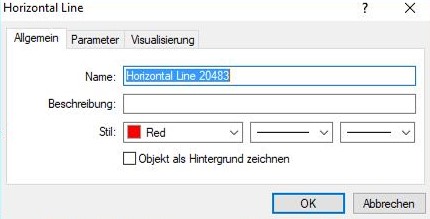
2. Stop Loss in Punkten/Pips festlegen
Hierzu müssen in den Einstellungen des Trade Cockpits folgende „Eingaben“ gemacht werden:
Wieso kann ich den Take Profit nicht im Chart sehen?
Wenn Sie einen Trade mit dem Trade Cockpit platzieren, müssen Sie die Einstellungen entsprechend Ihrer Vorstellungen anpassen.
Beispiel: Sie möchten mit einem Chance-Risiko-Verhältnis von 2:1 handeln, also doppelte Chance und einfaches Risiko. Sie möchten demnach den Stop Loss halb so weit vom Einstiegskurs entfernt setzen wie das Gewinnziel. Hierfür können Sie dann z.B. bei „RisikoSchrittProzent“ 0.5 eingeben und bei „TPProzent“: 1.
Bitte beachten Sie, dass nachträgliche Änderungen des Risikos auf der Oberfläche des Trade Cockpit Tools (+ oder -) Auswirkungen auf das Verhältnis zwischen Stop Loss und Take Profit haben können.
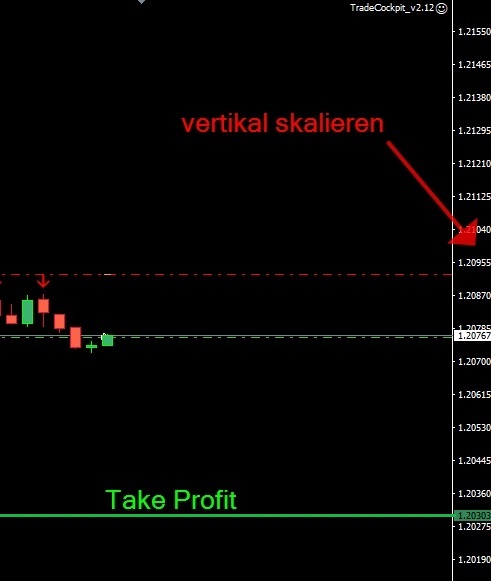
Können Sie das Gewinnziel (Take Profit) nicht im Chartfenster sehen, dann haben Sie eventuell einen zu hohen Wert eingegeben. Bei falschen Einstellungen kann es sein, dass der Take Profit viel zu weit weg vom Einstiegskurs platziert wurde und daher nicht sichtbar ist.
Tipp: Nehmen Sie eine vertikale Skalierung vor um zu sehen, wo sich der Take Profit in Ihrem Chartfenster befindet.
Hierzu rechts neben dem Chart mit gehaltener Maustaste scrollen. Die Chart-Darstellung wird dadurch gestreckt oder gestaucht. In der gestauchten Ansicht können Sie auch Linien sehen, die sich sehr weit weg vom Einstiegskurs befinden.
Kann ich das Trade Cockpit auch im Demokonto verwenden?
Ja, auch in einem Demokonto können Sie Ihre Trades vom Trade Cockpit verwalten lassen.
Bitte beachten Sie: Eine Lizenz des Trade Cockpits kann nur in einem MetaTrader-Konto verwendet werden. Sie können das Tool also immer nur in einem Konto nutzen (richtige MetaTrader-Nummer im Lizenzportal hinterlegen). Dabei kann jeder Zeit zwischen unterschiedlichen Konten gewechselt werden, achten Sie aber auf die richtigen Voreinstellungen und Tipps (s. Wie kann ich die Fehlermeldung „EA disabled…“ beim Kontenwechsel vermeiden?).
Wenn Sie das Trade Cockpit parallel im Demokonto und in einem Echtgeldkonto verwenden wollen, benötigen Sie eine weitere Nutzungslizenz für ein zweites Trade Cockpit. Weitere Lizenzen können Sie hier erwerben.

Tägliche Tradingsignale
Die Tradingsignale sind Einstiegs-Signale für Währungspaare (Devisen/Forex), mit konkreten Werten zu den Einstiegspunkten, Stop-Loss Kennzahlen und Take Profit Werten. Die Signal-Nachrichten werden täglich zwischen 7:00 und 10 Uhr Morgens per E-Mail zugesandt.
Was sind die Täglichen Tradingsignale?
Die Täglichen Tradingsignale sind ein monatliches Abonnement (oder Jahres-Abo), bei welchem Tradingsignale per E-Mail versandt werden. Die Signale sind konkrete Einstiegs-Signale zu Währungspaaren (Forex). Die Signalmails werden täglich morgens, von Montag bis Freitag, rausgesendet. Pro Woche werden etwa 3 bis 10 neue Einstiegs-Signale versendet.
Inhalt der Signalmails sind Einstiegs-Signale für Währungspaare mit konkreten Werten wie Einstiegs-Kurs, Stop-Loss, Take Profit und Anpassungen (z.B. Stop-Loss wird angepasst). Weitere Angaben sind der Stand der laufenden Signale und Informationen zu abgeschlossenen Trades. Die Signale werden im Tageschart umgesetzt (D1) und laufen meist 1 bis 5 Tage.
Kann ich die Täglichen Tradingsignale bei jedem Broker umsetzen?
Die Tradingsignale können bei jedem Broker umgesetzt werden, bei welchem die Währungspaare gehandelt werden können und bei dem unsere Werte entsprechend eingetragen werden können. Wir haben uns hier auf die vollatilsten 35 Währungspaare spezialisiert mit den geringsten Einstiegskosten (Spread). Diese sind im Normallfall bei jedem Broker abrufbar.
Die Signale können auch über Brokereigene Handelsplattformen (z.B. am Smartphone) umgesetzt werden und benötigen keinen Metatrader als Handelsplattform. Der Metatrader kann aber auch auf das Smartphone installiert werden und darüber gehandelt werden.
MetaTrader 4 über Google Play App Store
MetaTrader 5 über Google Play App Store
MetaTrader 4 über Apple App Store
MetaTrader 5 über Apple App Store
Alle MetaTrader Programme können kostenlos heruntergeladen werden und müssen dann aber über ein Broker-Account verbunden werden, sonst können diese nicht verwendet werden. Ein kostenfreies Brokerkonto können Sie hier (mit Anleitung) eröffnen.
Gab es heute keine E-Mail der Täglichen Tradingsignale?
Beim Abonnement der Täglichen Tradingsignale erhalten Sie täglich eine E-Mail mit den Einstiegs-Signalen (von Montag bis Freitag). Die Signalmails werden in der Regel zwischen 7:30 und 10:00 Uhr morgens versendet. Bitte prüfen Sie hierzu auch Ihren Spam Ordner.
Sollten Sie an einem Tag keine Signalmail erhalten, so wenden Sie sich bitte direkt an unseren Support, damit wir dies umgehend prüfen können.
Hinweis: Wir versenden manchmal aber auch keine Mail, wenn entweder kein neues Signal erschienen ist, oder der Markt sich nur geringfügig bewegt hat und sich unsere Positionen nicht großartig änderten. Dies ist aber sehr selten der Fall.
Wo finde ich die Währungspaare im MT4?
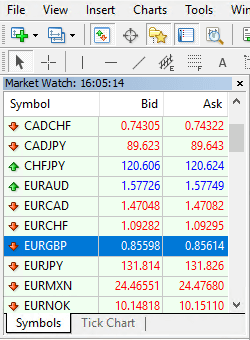
Im MT4 finden Sie alle handelbaren Währungspaare Ihres Brokers in der Marktübersicht unter „Symbole“. Ist das gewünschte Währungspaar noch nicht in der Marktübersicht aufgeführt, können Sie dieses zur Marktübersicht hinzufügen.
Währungspaare hinzufügen:
Rechtsklick in die Marktübersicht (Market Watch) > Symbole > Forex 1, Forex 2, usw.
Alternativ:
In der Menüleiste auf Ansicht > Symbole > Forex 1, Forex 2, usw.
Wählen Sie das entsprechende Währungspaar aus > Anzeigen. Es erscheint dann in der Marktübersicht.
Wieso kann ich das Währungspaar im MT4 nicht finden?
Die Täglichen Tradingsignale sind nicht an einen bestimmten Broker gebunden. Daher kann es hin und wieder vorkommen, dass wir exotische Währungspaare handeln, welche nicht bei jedem Broker handelbar sind.
Sie können dann entweder beim Trade aussetzen, oder über einen Broker handeln, der eine große Auswahl an Devisen anbietet.
Wie viele Einstiegs-Signale werden in der Woche gesendet?
Dies kann sich von Woche zu Woche unterscheiden. Meist gibt es 3 bis 10 neue Einstiegs-Signale pro Woche.
Wie kann ich die Tradingsignale umsetzen?
Die Tradingsignale können über eine Smartphone-App (siehe Frage oben: "Kann ich die Täglichen Tradingsignale bei jedem Broker umsetzen?") oder an einem PC/MAC umgesetzt werden. Davor ist es notwenig ein funktionsfähiges Brokerkonto zu haben und eine zugehörige Handelsoberfläche/Tradesoftware.
Die Täglichen Tradingsignale werden im Tageschart (D1) gehandelt. Sie können dabei ganz entspannt vorgehen, da es bei unseren Handelssignalen nicht auf Geschwindigkeit ankommt (und wir innerhalb weniger Minuten rein und raus gehen). Sie können die Signale in Ruhe umsetzen (auch wenn Sie hierfür ein paar Stunden verwenden wollen, kein Problem). Da die Trades im Normalfall mehrere Tage andauern, spielen ein paar Stunden hier in 95% der ausgesendeten Tradingsignale keine Rolle.
Beispiel: Tradingsignale im MT4 umsetzen
In der Werkzeugleiste auf > "Neue Order"
Die Eingaben (Einstiegskurs/Stop-Loss/Take Profit) können dann so, wie wir es per Mail senden, eingegeben werden.
Bitte beachten Sie: Die Positionsgröße muss von jedem Trader selbst ermittelt werden. Dies können wir nicht vorgehen, da wir Ihre Kontogröße nicht kennen. (Im Mitgliederbereich unter der Produktübersicht und dem Produkt "Trading Signale" zeigen wir aber ganz genau, wie Sie dies optimal einstellen können. Direktlink zum Mitgliederbereich / Produkt: Trading Signale (nach Login anklickbar)
Bei „Typ“ wählen wir „Marktausführung“ (zum aktuellen Marktpreis, also sofortige Ausführung).
In der Signalmail wird angegeben, ob wir eine Short- oder Long-Position eingehen.
Der Broker sorgt dafür, dass die Trade Grenzen eingehalten werden (Stop Loss und Take Profit). Der MetaTrader kann sogar geschlossen werden. Man muss also nur 1-mal täglich hineinschauen. Sobald wir wieder eine Benachrichtigung zu den Signalen per Mail schicken, können eventuelle Änderungen/Anpassungen übernommen werden.
Hinweis: Alle Angaben der Täglichen Tradingsignale sind ohne Gewähr. Sie handeln auf Ihr eigenes Risiko – jegliche Haftung seitens des Autors wird ausgeschlossen und die Signale dienen nur zu Schulungszwecken und Weiterbildung um selbst sein eigenes Trading zu verbessern und seinen eigenen Trading-Erfolg zu steigern.
Ihre Frage war nicht dabei?
Ich hoffe, wir konnten Ihre Fragen nach Ihren Vorstellungen beantworten. Mit den oben aufgeführten Fragen und Antworten versuchten wir so ausführlich wie nötig, aber auch so knapp wie möglich auf die häufigsten Herausforderungen einzugehen.

Manchmal ist es aber doch der Fall, dass Ihre Frage in den oben genannten Aufzählungen noch nicht beantwortet wurde. Wenn dies der Fall ist, können Sie hier ein Supportticket erstellen. Im Anschluss wird dieses Ticket an uns gesendet und wir werden dieses Werktags (von Mo-Fr) beantworten.
Bitte haben Sie daher ein wenig Geduld, da die Tickets der Reihe nach beantwortet werden und wir uns die größte Mühe bei der Beantwortung geben - wir beantworten jedes Ticket!
Zum Abschluss will ich an dieser Stelle nochmal ein herzliches Dankeschön aussprechen. Danke, dass Sie sich für eines meiner Produkte entschieden haben. Danke, dass ich Sie auf Ihrer Trading-Reise begleiten darf. Danke, dass es Sie gibt.

